USB TOYOTA PROACE VERSO 2020 Manual de utilizare (in Romanian)
[x] Cancel search | Manufacturer: TOYOTA, Model Year: 2020, Model line: PROACE VERSO, Model: TOYOTA PROACE VERSO 2020Pages: 418, PDF Size: 40.08 MB
Page 6 of 418

6
Instrumente și
comenzi
Lămpile de curtoazie 140Iluminat de ambianță 153- lampa de curtoazie- trapa panoramicăOglinda retrovizoare 143Camera video de marșarier pe oglinda retrovizoare interioară 254ERA-GLONASS emergency call system 158, 328 -329
Priza de 12 V pentru accesorii 113Port USB 113Dezactivarea airbagului pasagerului din față 170, 176
Cutia de viteze manuală cu 5/6 trepte de viteză 203Indicatorul de schimbare trepte de viteză 204Cutia de viteze automată 205 -209Cutia de viteze electronică 210 -213Stop & Start 214-217Hill start assist control 202
Sistemul de climatizare cu acționare manuală 125 -126Sistemul de climatizare cu două zone 127-130Sistemul de încălzire, climatizare spate 136Recircularea aerului 125, 130Dezaburirea - degivrarea parbrizului 131Dezaburirea - degivrarea lunetei 133
Frâna de parcare 201
Deschiderea capotei 271
Siguranțele din planșa de bord 311-314
Ecranul tactil (Toyota Pro Touch with navigation system) 41, 331-366Ecranul tactil (Toyota Pro Touch) 41, 367-386
Toyota Radio Bluetooth 44, 387- 409
Duzele de ventilație 134
Setarea datei și orei 44
Over view
Page 8 of 418
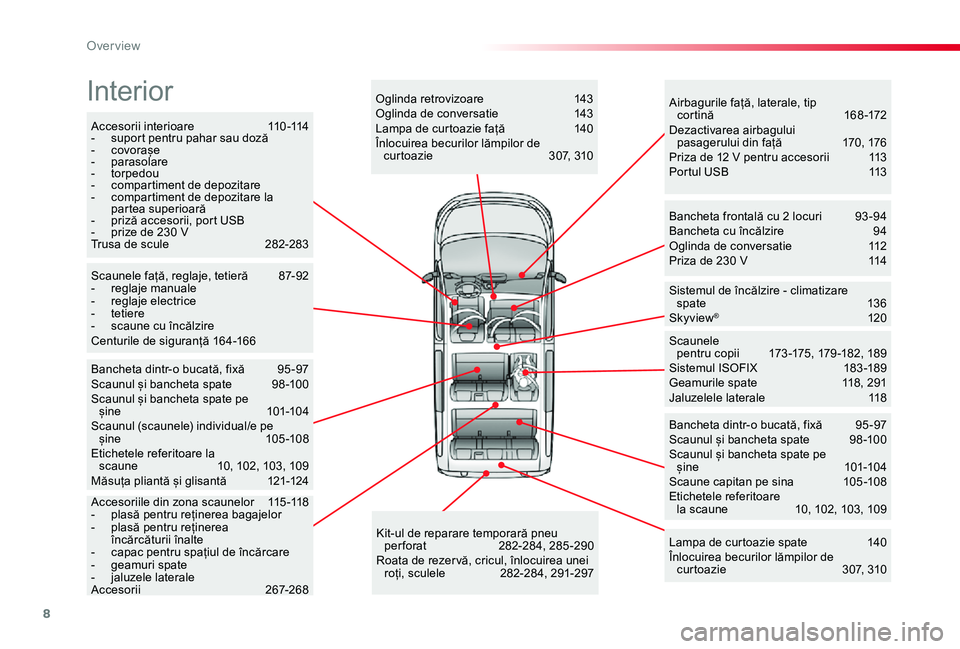
8
Accesorii interioare 110 -114- suport pentru pahar sau doză- covorașe- parasolare- torpedou- compartiment de depozitare- compartiment de depozitare la partea superioară- priză accesorii, port USB- prize de 230 VTrusa de scule 282-283
Scaunele pentru copii 173 -175, 179 -182, 189Sistemul ISOFIX 183 -189Geamurile spate 118, 291Jaluzelele laterale 118
Bancheta dintr-o bucată, fixă 95 -97Scaunul și bancheta spate 98 -100Scaunul și bancheta spate pe șine 101-104Scaune capitan pe sina 105 -108Etichetele referitoare la scaune 10, 102, 103, 109
Bancheta frontală cu 2 locuri 93 -94Bancheta cu încălzire 94Oglinda de conversatie 112Priza de 230 V 114
Sistemul de încălzire - climatizare spate 136Skyview® 120
Kit-ul de reparare temporară pneu per forat 282-284, 285 -290Roata de rezer vă, cricul, înlocuirea unei roți, sculele 282-284, 291-297
Accesoriile din zona scaunelor 115 -118- plasă pentru reținerea bagajelor- plasă pentru reținerea încărcăturii înalte- capac pentru spațiul de încărcare- geamuri spate- jaluzele lateraleAccesorii 267-268
Lampa de curtoazie spate 140Înlocuirea becurilor lămpilor de curtoazie 307, 310
Oglinda retrovizoare 143Oglinda de conversatie 143Lampa de curtoazie față 140Înlocuirea becurilor lămpilor de curtoazie 307, 310
Airbagurile față, laterale, tip cortină 168 -172Dezactivarea airbagului pasagerului din față 170, 176Priza de 12 V pentru accesorii 113Portul USB 113
Scaunele față, reglaje, tetieră 87-92- reglaje manuale- reglaje electrice- tetiere- scaune cu încălzireCenturile de siguranță 164-166
Bancheta dintr-o bucată, fixă 95 -97Scaunul și bancheta spate 98 -100Scaunul și bancheta spate pe șine 101-104Scaunul (scaunele) individual/e pe șine 105 -108Etichetele referitoare la scaune 10, 102, 103, 109Măsuța pliantă și glisantă 121-124
Interior
Over view
Page 113 of 418

113
Priza (prizele) de 12 V
pentru accesorii
(în funcție de versiune)
Portul USB
F Pentru a conecta un accesoriu de 12 V (putere maximă: 120 W), ridicați capacul și conectați un adaptor adecvat.
Permite conectarea unui dispozitiv portabil, ca de exemplu un player audio digital de tip iPod® sau a unui stick de memorie USB.Acesta citește fișierele audio care sunt transmise către sistemul audio și redate prin difuzoarele autovehiculului.Puteți gestiona aceste fișiere utilizând comenzile de pe volan sau sistemul audio.
În timp ce este utilizat un port USB, dispozitivul portabil se încarcă automat.În timpul încărcării este afișat un mesaj în cazul în care consumul dispozitivului portabil depășește puterea nominală a portului.Pentru mai multe informații privind utilizarea acestui echipament, consultați secțiunea Sistemul audio și sistemul telematic .
Respectați puterea maximă nominală pentru a evita deteriorarea accesoriului.
Conectarea unui dispozitiv electric neaprobat de Toyota, cum ar fi un încărcător USB, poate afecta funcționarea sistemelor electrice ale autovehiculului, cauzând defecte cum ar fi recepția necorespunzătoare a telefonului sau inter ferențe cu afișajele.
3
Utilizare ușoară și confort
Page 332 of 418
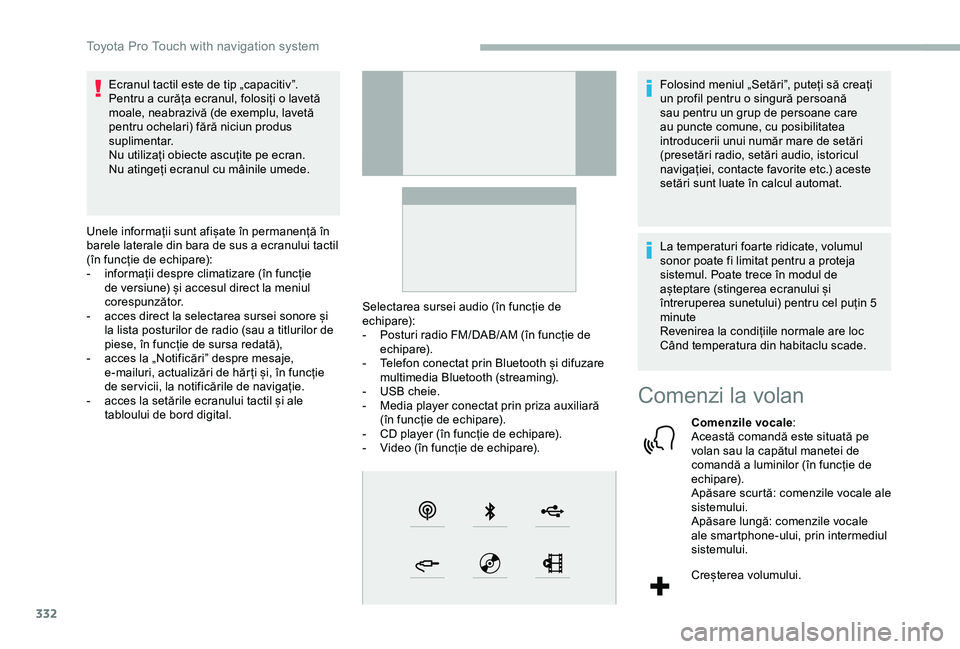
332
Ecranul tactil este de tip „capacitiv”.Pentru a curăța ecranul, folosiți o lavetă moale, neabrazivă (de exemplu, lavetă pentru ochelari) fără niciun produs suplimentar.Nu utilizați obiecte ascuțite pe ecran.Nu atingeți ecranul cu mâinile umede.
Unele informații sunt afișate în permanență în barele laterale din bara de sus a ecranului tactil (în funcție de echipare):- informații despre climatizare (în funcție de versiune) și accesul direct la meniul corespunzător.- acces direct la selectarea sursei sonore și la lista posturilor de radio (sau a titlurilor de piese, în funcție de sursa redată),- acces la „Notificări” despre mesaje, e-mailuri, actualizări de hăr ți și, în funcție de ser vicii, la notificările de navigație.- acces la setările ecranului tactil și ale tabloului de bord digital.
Selectarea sursei audio (în funcție de echipare):- Posturi radio FM/DAB/AM (în funcție de echipare).- Telefon conectat prin Bluetooth și difuzare multimedia Bluetooth (streaming).- USB cheie.- Media player conectat prin priza auxiliară (în funcție de echipare).- CD player (în funcție de echipare).- Video (în funcție de echipare).
Folosind meniul „Setări”, puteți să creați un profil pentru o singură persoană sau pentru un grup de persoane care au puncte comune, cu posibilitatea introducerii unui număr mare de setări (presetări radio, setări audio, istoricul navigației, contacte favorite etc.) aceste setări sunt luate în calcul automat.
La temperaturi foarte ridicate, volumul sonor poate fi limitat pentru a proteja sistemul. Poate trece în modul de așteptare (stingerea ecranului și întreruperea sunetului) pentru cel puțin 5 minuteRevenirea la condițiile normale are loc Când temperatura din habitaclu scade.
Comenzi la volan
Comenzile vocale:Această comandă este situată pe volan sau la capătul manetei de comandă a luminilor (în funcție de echipare).Apăsare scurtă: comenzile vocale ale sistemului.Apăsare lungă: comenzile vocale ale smartphone-ului, prin intermediul sistemului.
Creșterea volumului.
T
Page 339 of 418
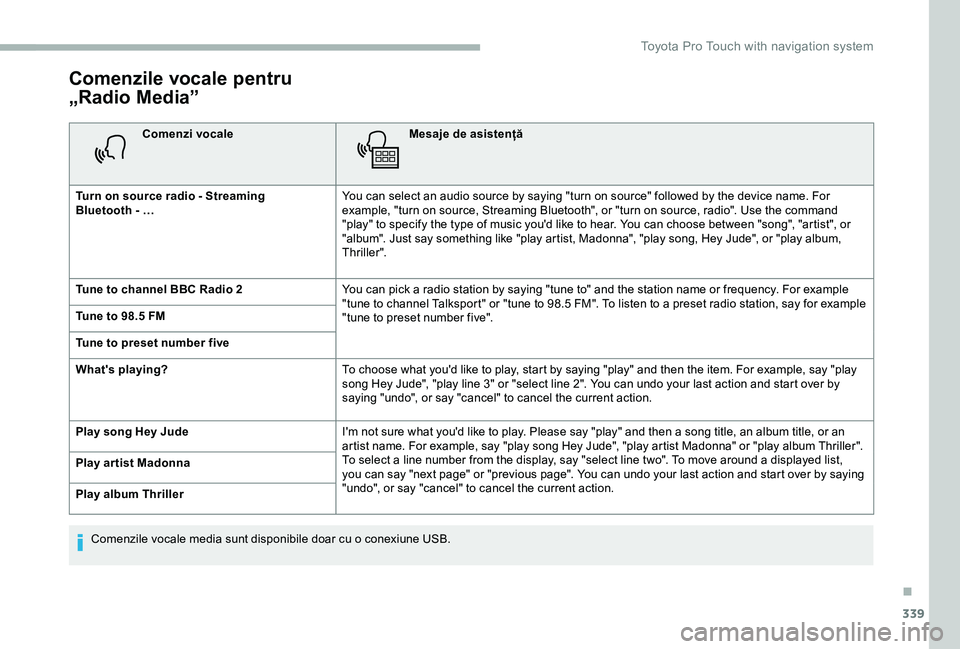
339
Comenzile vocale pentru
„Radio Media”
Comenzi vocaleMesaje de asistență
Turn on source radio - Streaming Bluetooth - …You can select an audio source by saying "turn on source" followed by the device name. For example, "turn on source, Streaming Bluetooth", or "turn on source, radio". Use the command "play" to specify the type of music you'd like to hear. You can choose between "song", "artist", or "album". Just say something like "play artist, Madonna", "play song, Hey Jude", or "play album, Thriller".
Tune to channel BBC Radio 2You can pick a radio station by saying "tune to" and the station name or frequency. For example "tune to channel Talksport" or "tune to 98.5 FM". To listen to a preset radio station, say for example "tune to preset number five". Tune to 98.5 FM
Tune to preset number five
What's playing?To choose what you'd like to play, start by saying "play" and then the item. For example, say "play song Hey Jude", "play line 3" or "select line 2". You can undo your last action and start over by saying "undo", or say "cancel" to cancel the current action.
Play song Hey JudeI'm not sure what you'd like to play. Please say "play" and then a song title, an album title, or an artist name. For example, say "play song Hey Jude", "play artist Madonna" or "play album Thriller". To select a line number from the display, say "select line two". To move around a displayed list, you can say "next page" or "previous page". You can undo your last action and start over by saying "undo", or say "cancel" to cancel the current action.
Play ar tist Madonna
Play album Thriller
Comenzile vocale media sunt disponibile doar cu o conexiune USB.
.
T
Page 344 of 418
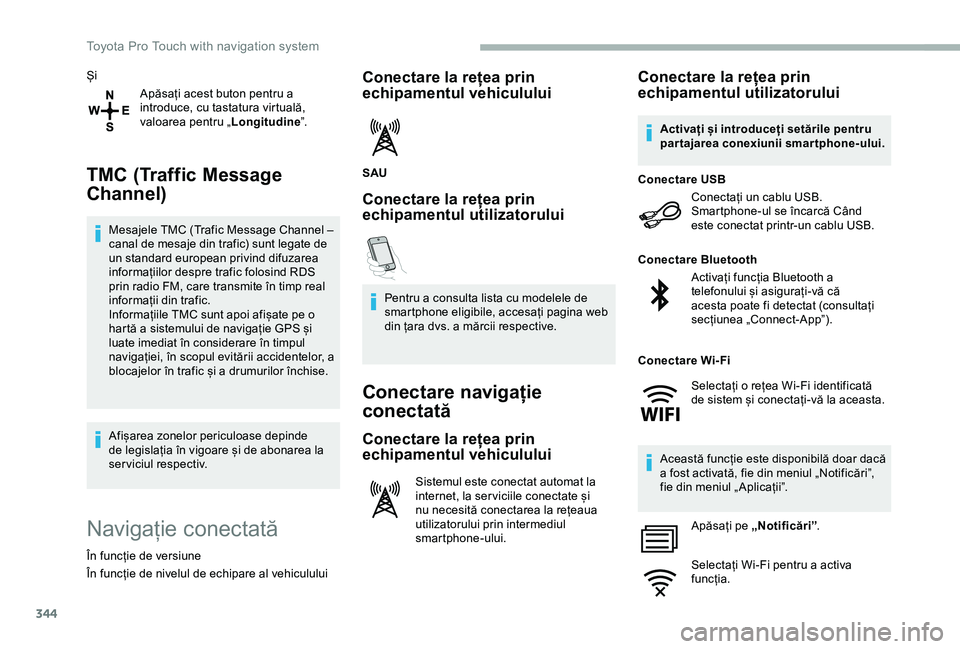
344
Și
Apăsați acest buton pentru a introduce, cu tastatura virtuală, valoarea pentru „Longitudine”.
TMC (Traffic Message
Channel)
Mesajele TMC (Trafic Message Channel – canal de mesaje din trafic) sunt legate de un standard european privind difuzarea informațiilor despre trafic folosind RDS prin radio FM, care transmite în timp real informații din trafic.Informațiile TMC sunt apoi afișate pe o hartă a sistemului de navigație GPS și luate imediat în considerare în timpul navigației, în scopul evitării accidentelor, a blocajelor în trafic și a drumurilor închise.
Afișarea zonelor periculoase depinde de legislația în vigoare și de abonarea la serviciul respectiv.
Navigație conectată
În funcție de versiune
În funcție de nivelul de echipare al vehiculului
Conectare la rețea prin echipamentul vehiculului
SAU
Conectare la rețea prin echipamentul utilizatorului
Pentru a consulta lista cu modelele de smartphone eligibile, accesați pagina web din țara dvs. a mărcii respective.
Conectare navigație
conectată
Conectare la rețea prin
echipamentul vehiculului
Sistemul este conectat automat la internet, la ser viciile conectate și nu necesită conectarea la rețeaua utilizatorului prin intermediul smartphone-ului.
Conectare la rețea prin echipamentul utilizatorului
Conectați un cablu USB.Smartphone-ul se încarcă Când este conectat printr-un cablu USB.
Conectare USB
Activați funcția Bluetooth a telefonului și asigurați-vă că acesta poate fi detectat (consultați secțiunea „Connect-App”).
Conectare Bluetooth
Această funcție este disponibilă doar dacă a fost activată, fie din meniul „Notificări”, fie din meniul „ Aplicații”.
Apăsați pe „Notificări”.
Selectați Wi-Fi pentru a activa funcția.
Activați și introduceți setările pentru partajarea conexiunii smartphone-ului.
Conectare Wi- Fi
Selectați o rețea Wi-Fi identificată de sistem și conectați-vă la aceasta.
Toyota Pro Touch with navigation system
Page 345 of 418
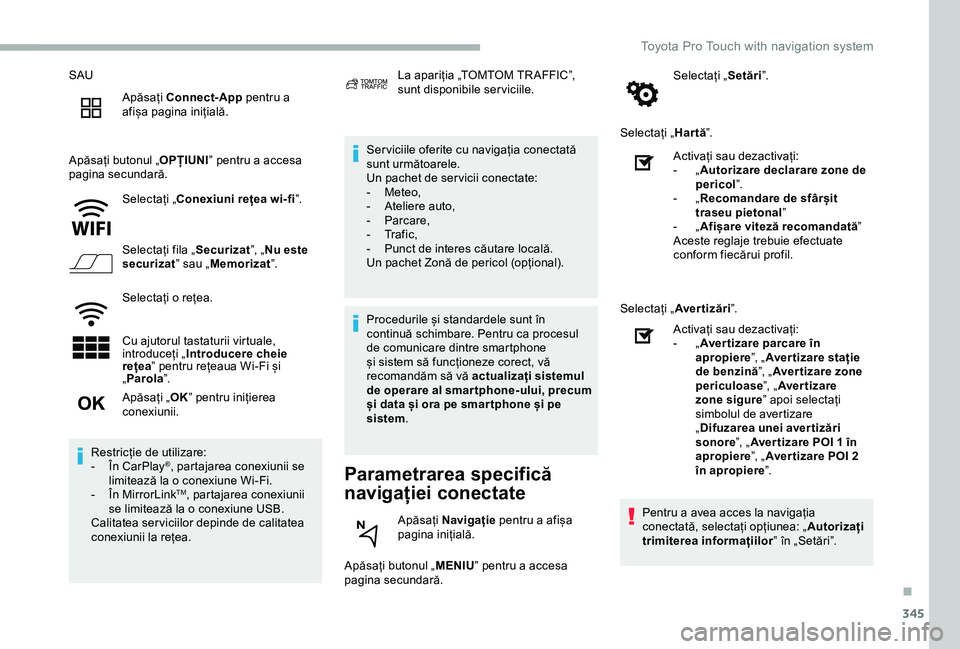
345
SAU
Apăsați Connect-App pentru a afișa pagina inițială.
Apăsați butonul „OPȚIUNI” pentru a accesa pagina secundară.
Selectați „Conexiuni rețea wi-fi”.
Selectați fila „Securizat”, „Nu este securizat” sau „Memorizat”.
Selectați o rețea.
Cu ajutorul tastaturii virtuale, introduceți „Introducere cheie rețea” pentru rețeaua Wi-Fi și „Parola”.
Ser viciile oferite cu navigația conectată sunt următoarele.Un pachet de ser vicii conectate:- Meteo,- Ateliere auto,- Parcare,- Tr a f i c ,- Punct de interes căutare locală.Un pachet Zonă de pericol (opțional).
Parametrarea specifică
navigației conectate
Apăsați butonul „MENIU” pentru a accesa pagina secundară.
Selectați „Setări”.
Selectați „Hartă”.
Apăsați „OK” pentru inițierea conexiunii.
Restricție de utilizare:- În CarPlay®, partajarea conexiunii se limitează la o conexiune Wi-Fi.- În MirrorLinkTM, partajarea conexiunii se limitează la o conexiune USB.Calitatea ser viciilor depinde de calitatea conexiunii la rețea.
La apariția „TOMTOM TR AFFIC”, sunt disponibile serviciile.
Procedurile și standardele sunt în continuă schimbare. Pentru ca procesul de comunicare dintre smartphone și sistem să funcționeze corect, vă recomandăm să vă actualizați sistemul de operare al smar tphone-ului, precum și data și ora pe smar tphone și pe sistem.
Apăsați Navigație pentru a afișa pagina inițială.
Activați sau dezactivați:- „Autorizare declarare zone de pericol”.- „Recomandare de sfârșit traseu pietonal”- „Afișare viteză recomandată”Aceste reglaje trebuie efectuate conform fiecărui profil.
Selectați „Avertizări”.
Activați sau dezactivați:- „Aver tizare parcare în apropiere”, „Aver tizare stație de benzină”, „Aver tizare zone periculoase”, „Aver tizare zone sigure” apoi selectați simbolul de avertizare „Difuzarea unei aver tizări sonore”, „Aver tizare POI 1 în apropiere”, „Aver tizare POI 2 în apropiere”.
Pentru a avea acces la navigația conectată, selectați opțiunea: „Autorizați trimiterea informațiilor” în „Setări”.
.
Toyota Pro Touch with navigation system
Page 347 of 418
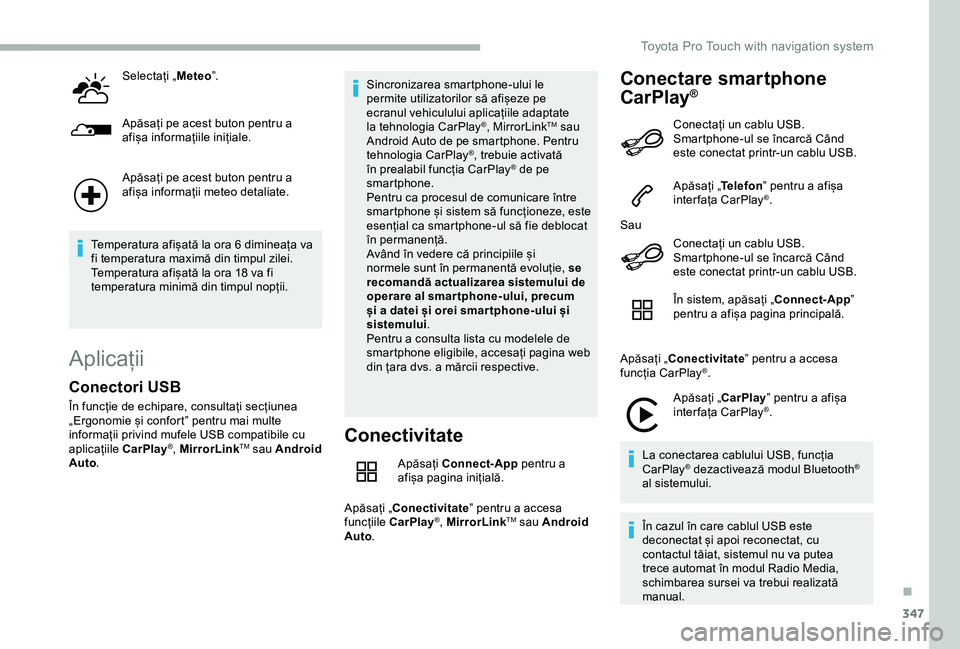
347
Selectați „Meteo”.
Apăsați pe acest buton pentru a afișa informațiile inițiale.
Apăsați pe acest buton pentru a afișa informații meteo detaliate.
Temperatura afișată la ora 6 dimineața va fi temperatura maximă din timpul zilei.Temperatura afișată la ora 18 va fi temperatura minimă din timpul nopții.
Aplicații
Conectivitate
Apăsați Connect-App pentru a afișa pagina inițială.
Apăsați „Conectivitate” pentru a accesa funcțiile CarPlay®, MirrorLinkTM sau Android Auto.
Conectare smartphone
CarPlay®
Conectori USB
În funcție de echipare, consultați secțiunea „Ergonomie și confort” pentru mai multe informații privind mufele USB compatibile cu aplicațiile CarPlay®, MirrorLinkTM sau Android Auto.
Sincronizarea smartphone-ului le permite utilizatorilor să afișeze pe ecranul vehiculului aplicațiile adaptate la tehnologia CarPlay®, MirrorLinkTM sau Android Auto de pe smartphone. Pentru tehnologia CarPlay®, trebuie activată în prealabil funcția CarPlay® de pe smartphone.Pentru ca procesul de comunicare între smartphone și sistem să funcționeze, este esențial ca smartphone-ul să fie deblocat în permanență.Având în vedere că principiile și normele sunt în permanentă evoluție, se recomandă actualizarea sistemului de operare al smar tphone-ului, precum și a datei și orei smar tphone-ului și sistemului.Pentru a consulta lista cu modelele de smartphone eligibile, accesați pagina web din țara dvs. a mărcii respective.
Conectați un cablu USB. Smartphone-ul se încarcă Când este conectat printr-un cablu USB.
Apăsați „Telefon” pentru a afișa interfața CarPlay®.
Sau
Conectați un cablu USB. Smartphone-ul se încarcă Când este conectat printr-un cablu USB.
În sistem, apăsați „Connect-App” pentru a afișa pagina principală.
Apăsați „Conectivitate” pentru a accesa funcția CarPlay®.
Apăsați „CarPlay” pentru a afișa interfața CarPlay®.
La conectarea cablului USB, funcția CarPlay® dezactivează modul Bluetooth® al sistemului.
În cazul în care cablul USB este deconectat și apoi reconectat, cu contactul tăiat, sistemul nu va putea trece automat în modul Radio Media, schimbarea sursei va trebui realizată manual.
.
Toyota Pro Touch with navigation system
Page 348 of 418
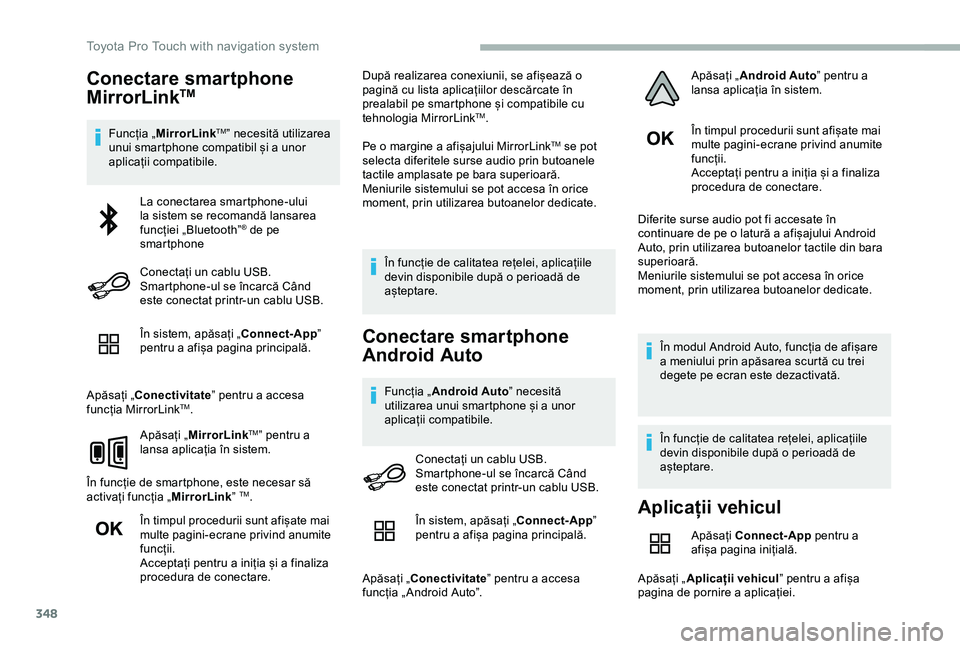
348
Conectare smartphone
MirrorLinkTM
Funcția „MirrorLinkTM” necesită utilizarea unui smartphone compatibil și a unor aplicații compatibile.
În sistem, apăsați „Connect-App” pentru a afișa pagina principală.
Apăsați „Conectivitate” pentru a accesa funcția MirrorLinkTM.
Apăsați „MirrorLinkTM” pentru a lansa aplicația în sistem.
În funcție de smartphone, este necesar să activați funcția „MirrorLink” TM.
În timpul procedurii sunt afișate mai multe pagini-ecrane privind anumite funcții.Acceptați pentru a iniția și a finaliza procedura de conectare.
După realizarea conexiunii, se afișează o pagină cu lista aplicațiilor descărcate în prealabil pe smartphone și compatibile cu tehnologia MirrorLinkTM.
Pe o margine a afișajului MirrorLinkTM se pot selecta diferitele surse audio prin butoanele tactile amplasate pe bara superioară.Meniurile sistemului se pot accesa în orice moment, prin utilizarea butoanelor dedicate.
În funcție de calitatea rețelei, aplicațiile devin disponibile după o perioadă de așteptare.
Conectare smartphone
Android Auto
Funcția „Android Auto” necesită utilizarea unui smartphone și a unor aplicații compatibile.
În timpul procedurii sunt afișate mai multe pagini-ecrane privind anumite funcții.Acceptați pentru a iniția și a finaliza procedura de conectare.
Diferite surse audio pot fi accesate în continuare de pe o latură a afișajului Android Auto, prin utilizarea butoanelor tactile din bara superioară.Meniurile sistemului se pot accesa în orice moment, prin utilizarea butoanelor dedicate.
În modul Android Auto, funcția de afișare a meniului prin apăsarea scurtă cu trei degete pe ecran este dezactivată.
În funcție de calitatea rețelei, aplicațiile devin disponibile după o perioadă de așteptare.
La conectarea smartphone-ului la sistem se recomandă lansarea funcției „Bluetooth”® de pe smartphone
Conectați un cablu USB. Smartphone-ul se încarcă Când este conectat printr-un cablu USB.
Conectați un cablu USB. Smartphone-ul se încarcă Când este conectat printr-un cablu USB.
Aplicații vehicul
Apăsați Connect-App pentru a afișa pagina inițială.
Apăsați „Aplicații vehicul” pentru a afișa pagina de pornire a aplicației.
În sistem, apăsați „Connect-App” pentru a afișa pagina principală.
Apăsați „Conectivitate” pentru a accesa funcția „ Android Auto”.
Apăsați „Android Auto” pentru a lansa aplicația în sistem.
Toyota Pro Touch with navigation system
Page 351 of 418
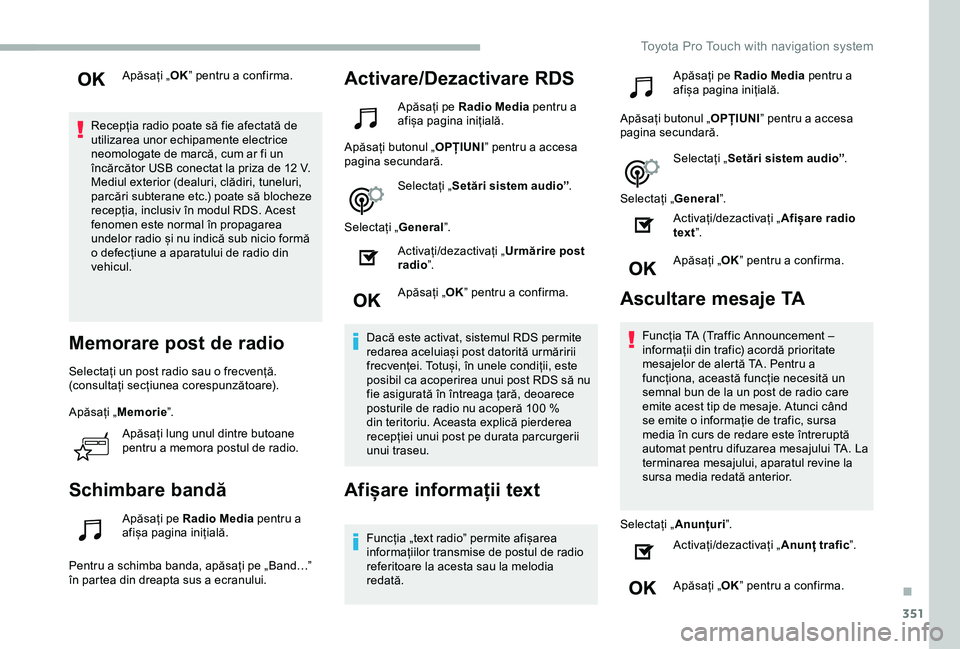
351
Apăsați „OK” pentru a confirma.
Recepția radio poate să fie afectată de utilizarea unor echipamente electrice neomologate de marcă, cum ar fi un încărcător USB conectat la priza de 12 V.Mediul exterior (dealuri, clădiri, tuneluri, parcări subterane etc.) poate să blocheze recepția, inclusiv în modul RDS. Acest fenomen este normal în propagarea undelor radio și nu indică sub nicio formă o defecțiune a aparatului de radio din vehicul.
Memorare post de radio
Selectați un post radio sau o frecvență.(consultați secțiunea corespunzătoare).
Apăsați „Memorie”.
Apăsați lung unul dintre butoane pentru a memora postul de radio.
Schimbare bandă
Apăsați pe Radio Media pentru a afișa pagina inițială.
Pentru a schimba banda, apăsați pe „Band…” în partea din dreapta sus a ecranului.
Activare/Dezactivare RDS
Apăsați pe Radio Media pentru a afișa pagina inițială.
Apăsați butonul „OPȚIUNI” pentru a accesa pagina secundară.
Selectați „Setări sistem audio”.
Selectați „General”.
Activați/dezactivați „Urmărire post radio”.
Apăsați „OK” pentru a confirma.
Dacă este activat, sistemul RDS permite redarea aceluiași post datorită urmăririi frecvenței. Totuși, în unele condiții, este posibil ca acoperirea unui post RDS să nu fie asigurată în întreaga țară, deoarece posturile de radio nu acoperă 100 % din teritoriu. Aceasta explică pierderea recepției unui post pe durata parcurgerii unui traseu.
Afișare informații text
Funcția „text radio” permite afișarea informațiilor transmise de postul de radio referitoare la acesta sau la melodia redată.
Apăsați pe Radio Media pentru a afișa pagina inițială.
Apăsați butonul „OPȚIUNI” pentru a accesa pagina secundară.
Selectați „Setări sistem audio”.
Selectați „General”.
Activați/dezactivați „Afișare radio text”.
Apăsați „OK” pentru a confirma.
Ascultare mesaje TA
Funcția TA (Traffic Announcement – informații din trafic) acordă prioritate mesajelor de alertă TA. Pentru a funcționa, această funcție necesită un semnal bun de la un post de radio care emite acest tip de mesaje. Atunci când se emite o informație de trafic, sursa media în curs de redare este întreruptă automat pentru difuzarea mesajului TA. La terminarea mesajului, aparatul revine la sursa media redată anterior.
Selectați „Anunțuri”.
Activați/dezactivați „Anunț trafic”.
Apăsați „OK” pentru a confirma.
.
Toyota Pro Touch with navigation system